Il n’y a plus d’installation de « XenApp » mais juste un agent à installer sur le serveur.
Pour l’occasion, j’ai pris une machine shareddeskop1.tech-addict.local fonctionnant sous Windows 2012.
Remarque : Pas besoin d’installer le rôle RDS, l’installeur Excalibur va le faire tout seul !
La première étape est d’installer le Framework .Net 3.5. Sur une machine 2012, l’autorun ne propose pas directement de l’installer, il faut ajouter la fonctionnalité via le Server Manager. On peut ensuite lancer l’autorun de l’ISO de la Tech Preview :
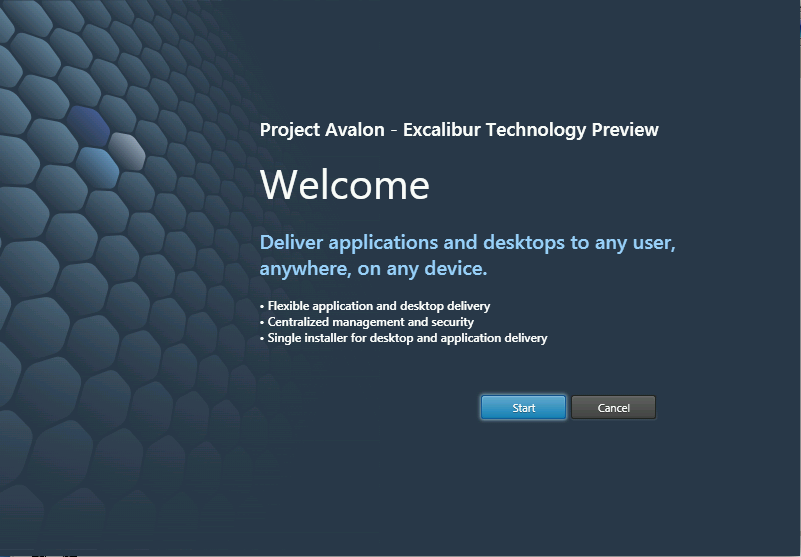
On clique sur « Start » et le menu suivant s’ouvre :
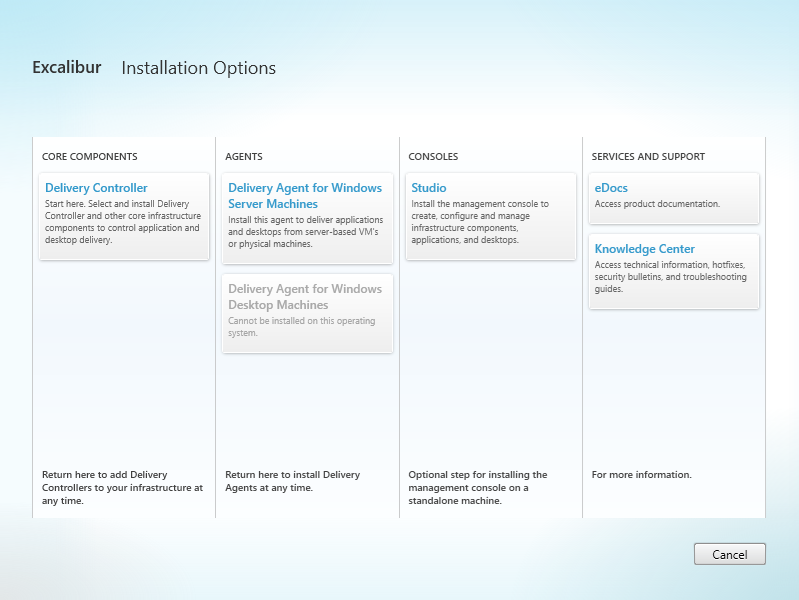
On choisit « Delivery Agent for Windows Server Machines »
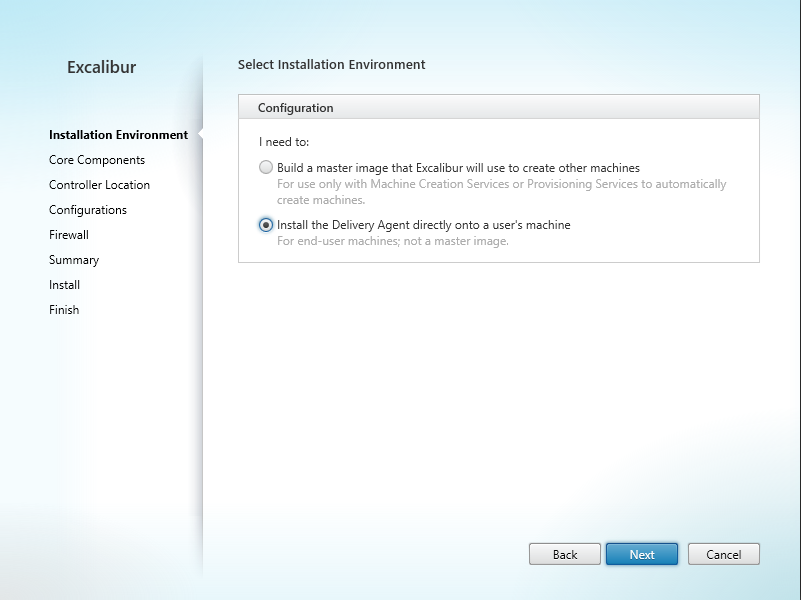
Du fait que je n’ai pas de solution de virtualisation supportée (XenServer, SCVMM ou vSphere) mais que je suis en local sur mon portable Windows 8, je choisis d’installer directement l’agent sur la VM 2012.
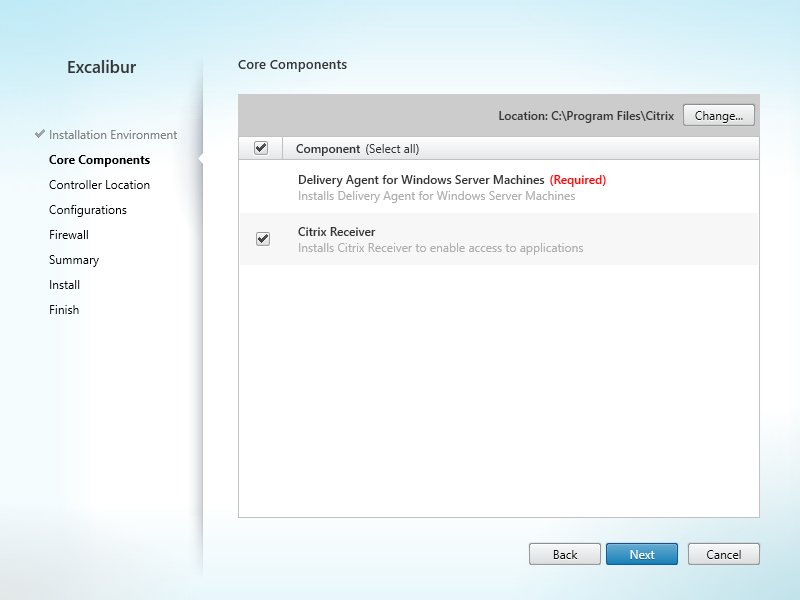
De base, l’installeur ajoute le Receiver Citrix à l’installation, cela peut servir (même si le shadowing ne passe plus par le receiver…).
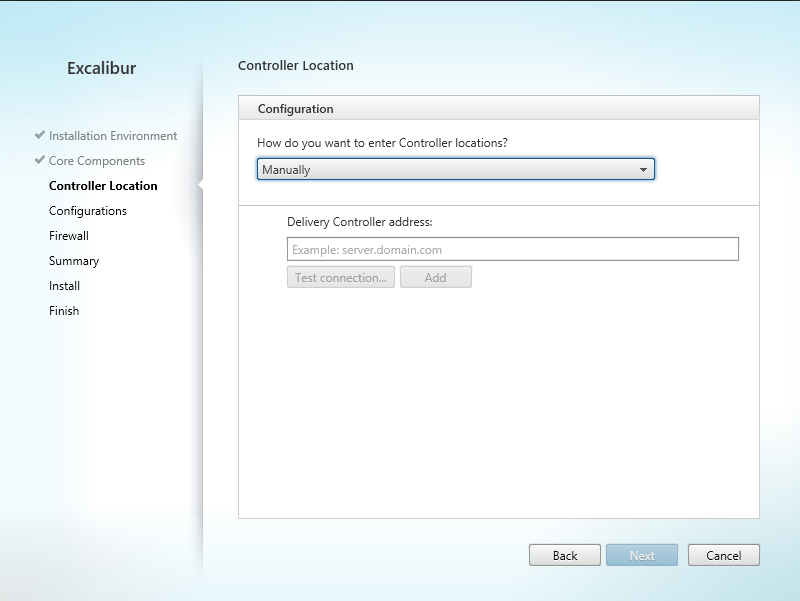
On configure manuellement l’emplacement du contrôleur (pour ma part : excalibur1.tech-addict.local)
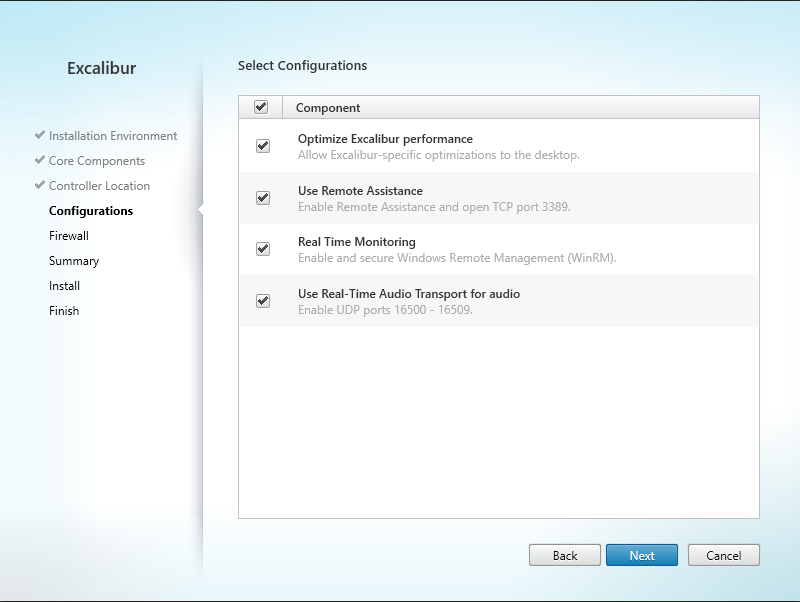
Rien de particulier sur cet écran, on peut laisser la configuration de base (on remarque bien que c’est la fonctionnalité Remote Assistance qui est utilisée pour le shadowing).
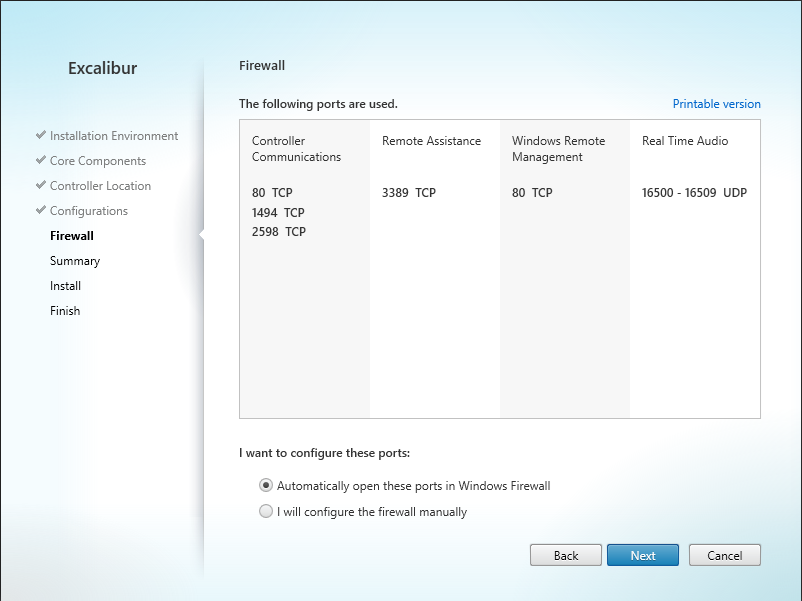
Les ouvertures de flux en automatique… et c’est partie !
Deux reboots plus tard :
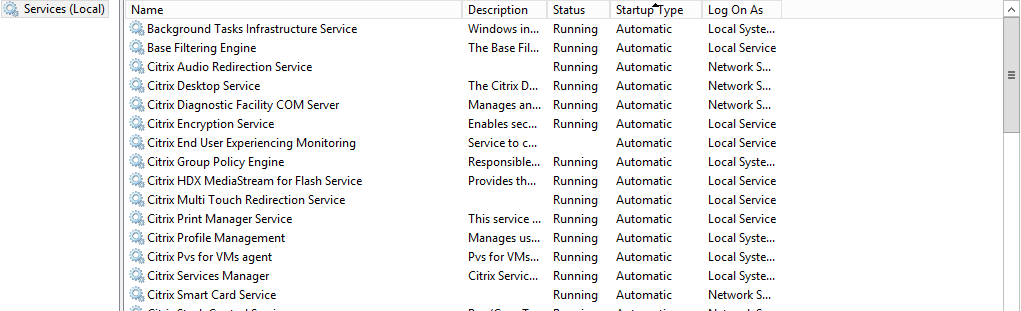
On peut maintenant dans la console Studio (sur le serveur Excalibur1 donc…) créer un catalogue de machine :
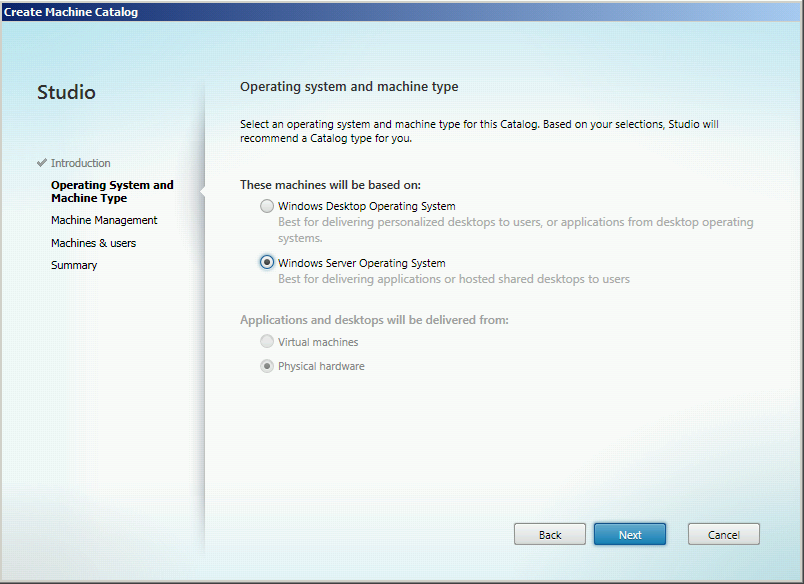
On choisit « Windows Server Operating System »
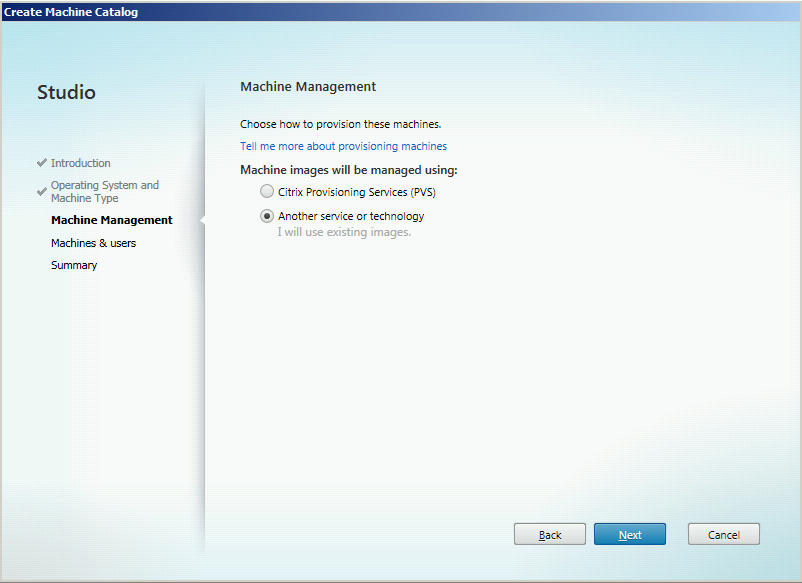
Nous n’utilisons pas, pour l’instant J, PVS…
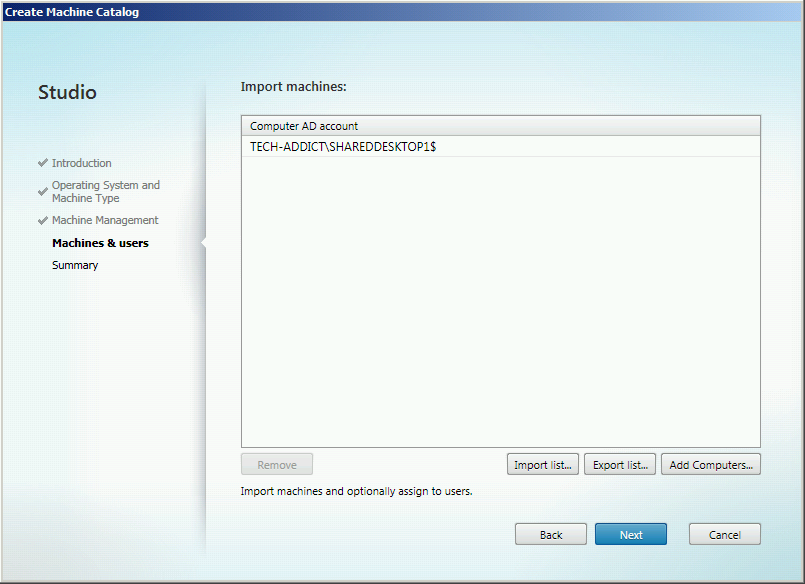
On ajoute le compte machine du serveur SharedDesktop1
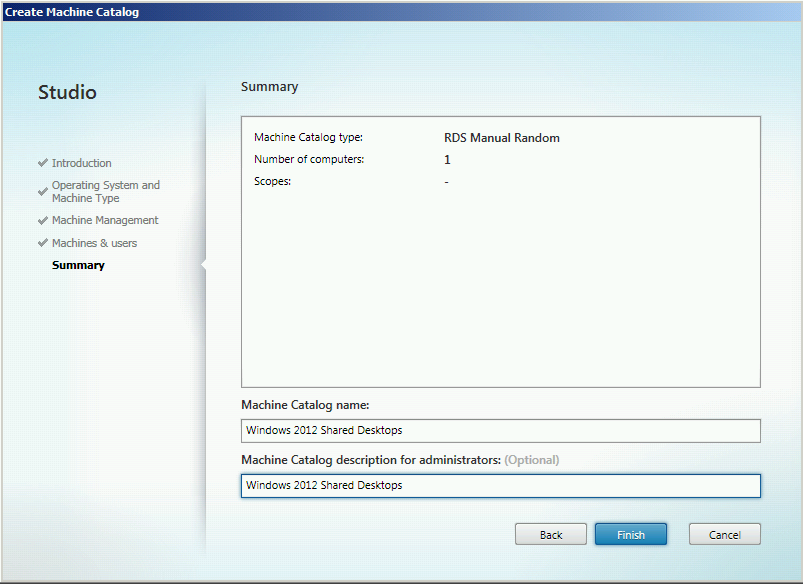
On choisit un petit nom à notre catalogue ainsi qu’une description et voilà J
Il faut maintenant créer un « Delivery Group » :
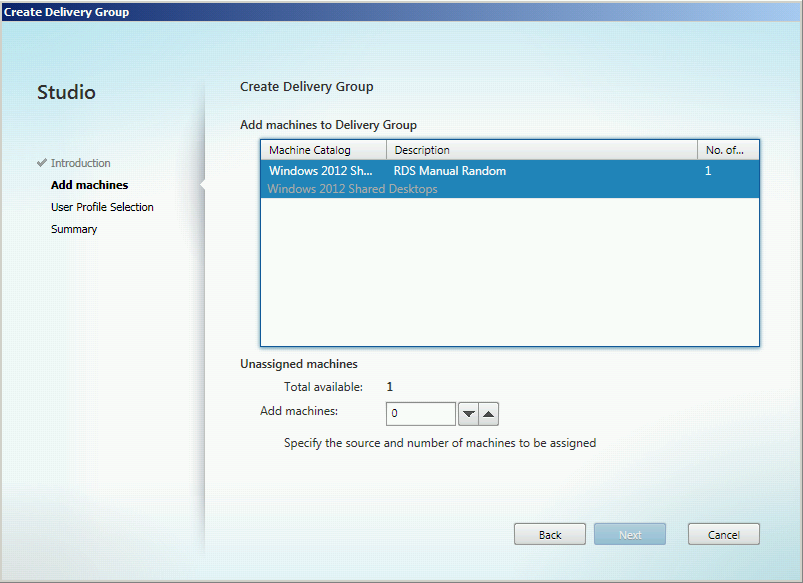
On choisit le catalogue que l’on vient de créer.
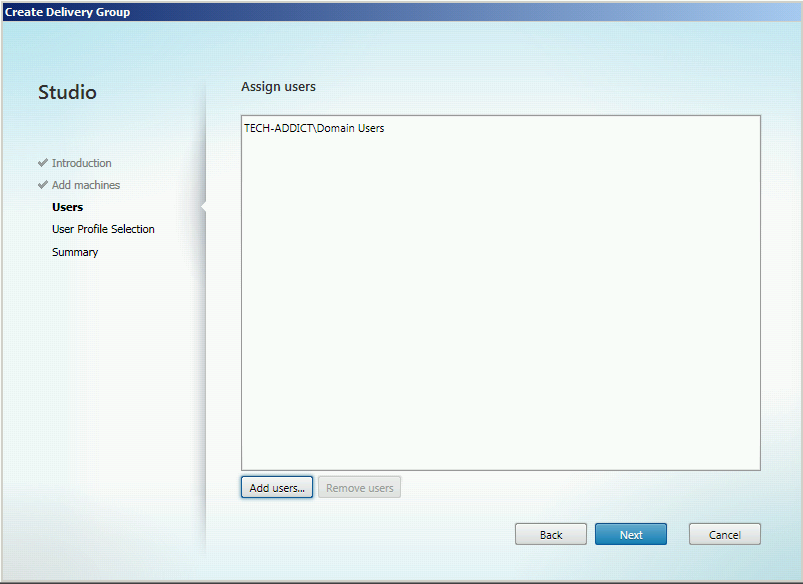
On ajoute des utilisateurs (ici le groupe Domain Users)
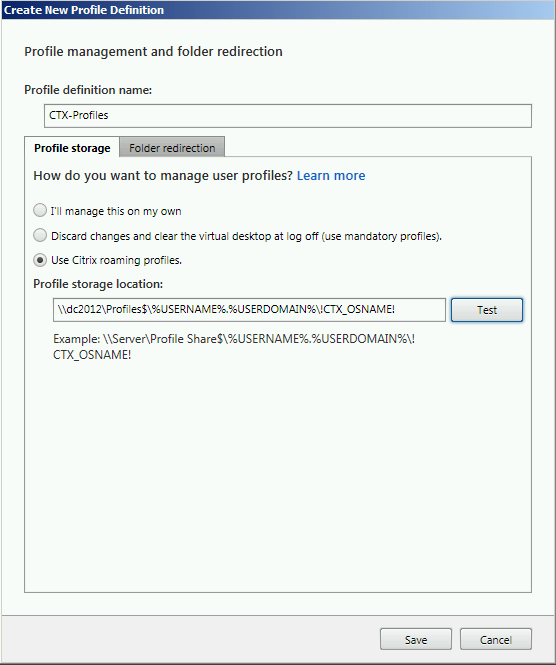
Même la gestion des profils est prévue J

Un petit nom est c’est fini !
Une fois le StoreFront configuré, cela donne ça :
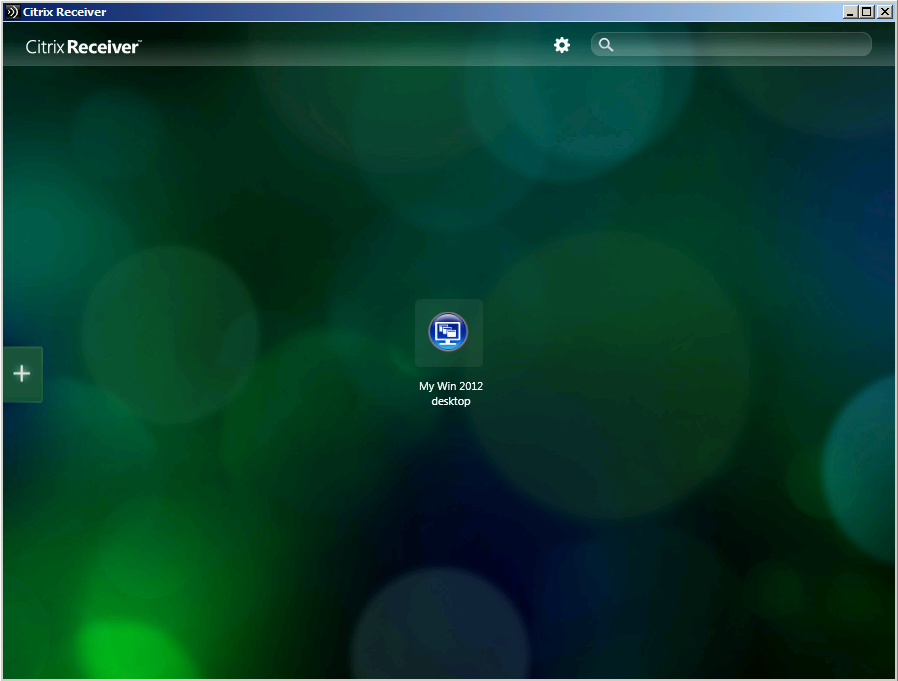
Installation : terminée !
Maintenant reste à voir la partie optimisation… Va falloir se plonger dans les guides Microsoft J
+
Sam
